Arkusz kalkulacyjny - Zadanie 6
|
|
|
- Karol Kaczmarczyk
- 10 lat temu
- Przeglądów:
Transkrypt
1 Arkusz kalkulacyjny - Zadanie 6 Tabela przestawna to narzędzie, które oferuje szybkie tworzenie tzw. raportu tabeli przestawnej, czyli podsumowywania skomplikowanego zbioru danych. Wstawianie tabeli przestawnej 1. Otwórz skoroszyt Produkcja.xlsx, następnie przejdź do arkusza Dane. 2. Na karcie Wstawianie/Tabele wybierz Tabela przestawna. 3. W oknie Tworzenie tabeli przestawnej: W polu Tabela/zakres zaznacz wszystkie komórki zawierające dane w arkuszu Dane. Zaznacz opcję Nowy arkusz i kliknij OK. Tworzenie tabeli przestawnej Przykład 1. Tabela przestawna zawierająca zestawienie liczby wyprodukowanych sztuk wszystkich produktów w podziale na lata. Etykiety wierszy Suma z Liczba wyprodukowanych sztuk Suma końcowa Rozwiązanie: w arkuszu zawierającym tabelę przestawną w oknie Lista pól tabeli przestawnej: przeciągnij pole Liczba wyprodukowanych sztuk do okna Wartość, przeciągnij pole Rok do okna Etykiety wierszy. Przykład 2. Tabela przestawna zawierająca zestawienie wartości produkcji wszystkich produktów w podziale na lata i kwartały. Suma z Wartość produkcji Etykiety kolumn Etykiety wierszy Suma końcowa Suma końcowa Rozwiązanie: w oknie Lista pól tabeli przestawnej: przeciągnij pole Wartość produkcji do okna Wartość, przeciągnij pole Rok do okna Etykiety wierszy, przeciągnij pole Kwartał do okna Etykiety kolumn. Zadania Wykonaj poniższe zadania za pomocą tabel przestawnych na podstawie danych zawartych w arkuszu Dane. Każde zadanie należy wykonać w nowym arkuszu w skoroszycie Produkcja. Zadanie 1. Wykonaj zestawienie liczby wyprodukowanych sztuk w podziale na lata i model produktu. Suma z Liczba wyprodukowanych sztuk Etykiety kolumn Etykiety wierszy Suma końcowa 1
2 Model_A Model_A Model_A Model_B Suma końcowa Zadanie 2. Wykonaj zestawienie wartości produkcji w podziale na lata, kwartały oraz miejsce produkcji. Suma z Wartość produkcji Etykiety kolumn Etykiety wierszy "Centrum" "Południe" "Północ" Suma końcowa Suma końcowa Zadanie 3. Wykonaj zestawienie wartości produkcji tylko w zakładzie produkcyjnym Centrum w podziale na lata. Wskazówka: w oknie Lista pól tabeli przestawnej przeciągnij pole Miejsce produkcji do okna Filtr raportu, następnie w tabeli przestawnej ustaw: Miejsce produkcji - Centrum. Miejsce produkcji Etykiety wierszy "Centrum" Suma z Wartość produkcji Suma końcowa Zadanie 4. Wykonaj zestawienie wartości produkcji oraz liczby wyprodukowanych sztuk tylko w zakładach produkcyjnych Północ i Południe w roku 211 i 212. Wskazówka: w tabeli przestawnej użyj listy rozwijalnej w Etykietach kolumn i w Etykietach wierszy. Etykiety kolumn Suma z Liczba wyprodukowanych sztuk Suma z Wartość produkcji Etykiety wierszy Suma z Liczba wyprodukowanych sztuk, Razem Suma z Wartość produkcji, Razem "Południe" "Północ" Suma końcowa
3 Tworzenie wykresu przestawnego Wykres przestawny jest graficznym przedstawieniem tabeli przestanej. Przykład 1. Wykres przestawny kolumnowy liczby wyprodukowanych sztuk wszystkich produktów w podziale na miejsce produkcji "Centrum" "Południe" "Północ" Rozwiązanie: 1. Przejdź do arkusza Dane. 2. Na karcie Wstawianie/Tabele wybierz Wykres przestawny. 3. W oknie Tworzenie tabeli przestawnej z wykresem przestawnym: w polu Tabela/zakres zaznacz wszystkie komórki zawierające dane w arkuszu Dane, zaznacz opcję Nowy arkusz i kliknij OK. 4. W oknie Lista pól tabeli przestawnej: przeciągnij pole Liczba wyprodukowanych sztuk do okna Wartość, przeciągnij pole Miejsce produkcji do okna Pola osi (kategorie). Przykład 2. Wykres przestawny słupkowy liczby wyprodukowanych sztuk w podziale na model produktu oraz miejsce produkcji. Model_B1 Model_A3 Model_A2 "Północ" "Południe" "Centrum" Model_A Rozwiązanie: 1. Przejdź do arkusza Dane. 2. Na karcie Wstawianie/Tabele wybierz Wykres przestawny. 3. W oknie Tworzenie tabeli przestawnej z wykresem przestawnym: w polu Tabela/zakres zaznacz wszystkie komórki zawierające dane w arkuszu Dane, Zaznacz opcję Nowy arkusz i kliknij OK. 4. W oknie Lista pól tabeli przestawnej: przeciągnij pole Liczba wyprodukowanych sztuk do okna Wartość, Przeciągnij pole Miejsce produkcji do okna Pola legendy (serie danych), Przeciągnij pole Model produktu do okna Pola osi (kategorie). 5. Na karcie Projektowanie kliknij Zmień typ wykresu, następnie wybierz wykres Słupkowy grupowany. 3
4 Zadania Wykonaj poniższe zadania za pomocą wykresów przestawnych na podstawie danych zawartych w arkuszu Dane. Każde zadanie należy wykonać w nowym arkuszu w skoroszycie Produkcja. Zadanie 1. Wykonaj wykres skumulowany kolumnowy liczby wyprodukowanych sztuk w podziale na miejsce produkcji i model produktu. Zadanie 2. Wykonaj wykres kolumnowy 3-W wartości produkcji w podziale na model produktu i miejsce produkcji tylko w zakładach produkcyjnych Północ i Południe. Wskazówka: skorzystaj z listy rozwijalnej w Etykietach kolumn Zakład produkcyjny "Centrum" Zakład produkcyjny "Południe" Zakład produkcyjny "Północ" Model_B1 Model_A3 Model_A2 Model_A Model_A1 Model_A2 "Południe" Model_A3 Model_B1 "Północ" Zadanie 3. Wykonaj wykres liniowy przedstawiający kwartalną wartość produkcji w latach tylko w zakładzie produkcyjnym Centrum. Wskazówka: skorzystaj z okna Filtr raportu Suma Suma Zadanie 4. Wykonaj wykres liniowy przedstawiający liczbę wyprodukowanych sztuk w latach w podziale na model produktu Model_A1 Model_A2 Model_A3 Model_B
5 FUNKCJE FINANSOWE Funkcje finansowe to specjalistyczna grupa działań. Dotyczą wyliczania stop procentowych, spłat kredytów, stóp zwrotu inwestycji i.t.p. Nazwy funkcji z tej grupy nie zostały spolszczone i określane są odpowiednimi skrótami z języka angielskiego. Opis działania funkcji jest zamieszczony w pomocy programu Excel. 1. Lokowanie kapitału Dzięki funkcjom lokowania kapitału, można się przekonać, jaką kwotą będziemy dysponować po upływie okresu inwestycji przy określonym oprocentowaniu, ile należy zainwestować, aby osiągnąć z góry zaplanowane zyski, czy też jakie należy wybrać oprocentowanie, aby inwestycja była najbardziej opłacalna. Jedną z funkcji lokowania kapitału jest funkcja FV, która zwraca przyszłą wartość inwestycji przy założeniu stałych płatności (tzw. rat) i stałej stopie procentowej. FV (s t o p a ; l i c z b a _ r a t ; r a t a ; w a ; t y p ) stopa- jest stałą w okresie inwestycji stopą procentową; liczba_rat jest łączną liczbą okresów płatności i kapitalizacji; rata jest wpłatą dokonywaną okresowo, nie ulegającą zmianie w czasie trwania inwestycji; wa określa kapitał początkowy; typ- wskazuje, kiedy przypada płatność (jest liczbą gdy płatność przypada na koniec okresu, lub 1 gdy na początek okresu); jeśli pominiemy ten argument domyślnie przyjmuje się. Wszystkie argumenty odnoszące się do pieniędzy wpłacanych przez klienta (kosztów) mają znak minus (-), wypłacane zaś pieniądze (przychody, zyski) znak plus (+). Przykład 1: Planujesz założyć lokatę bankową w wysokości 1 zł kapitalizowaną miesięcznie przy oprocentowaniu 8% w skali roku. Ile będzie pieniędzy na rachunku po upływie pięciu lat? Miesięczna stopa procentowa będzie wynosiła 8%/12. Liczba okresów kapitalizacji wynosi 12*5lat, czyli 6 miesięcy. Ponadto nie jest planowane wypłacanie dodatkowych pieniędzy w czasie trwania lokaty, co sprawia że argument rata =. Podstawiając odpowiednie dane do funkcji FV otrzymamy wartość jaka pojawi się na rachunku po 5 latach. Przykład 2: Jaki kapitał zgromadzimy, inwestując przez 1 lat po 85 zł rocznie na 12%? Efektywna stopa procentowa wynosi 12%, liczba rat 1, wysokość raty 85 zł, a kapitał początkowy jest równy. Podstawiając odpowiednie dane do funkcji FV otrzymamy wartość kapitału jaki zgromadzimy przy podanych założeniach po 1 latach. Innym rodzajem funkcji finansowej w lokowaniu kapitału jest funkcja FVSCHEDULE. Funkcja ta oblicza wartość końcową kapitału liczonego procentem składanym dla zmiennej stopy procentowej w poszczególnych okresach. Funkcja wymaga podania początkowej wartości kapitału oraz zestawu zmiennych stóp procentowych: FVSCHEDULE(kapitał;stopy), gdzie: kapitał to aktualna wartość inwestycji, stopy to tablica zmiennych stóp procentowych lub zakres zawierający wartości tych stóp. Przykład 3 : Ulokowano 5 zł na lokacie terminowej. Jaka będzie wartość lokaty po upływie roku, przy założeniu zmiennych stóp procentowych jakie zamieszczono w tabeli na nast. stronie. Przepisz tę tabelę do nowego arkusza, a następnie po zapisaniu odpowiednio formuły = FVSCHEDULE(?;?:?) otrzymamy wartość kapitału po roku. 5
6 [Gdyby ta funkcja nie była dostępna, należy zainstalować dodatek Analysis ToolPak.] A B C D E 1 Kwartał I II III IV 2 Bieżąca wartość kapitału 3 5 zł 6% 6,2% 7% 6,8% 4 5 Przyszła wartość kapitału = oblicz wstawiając odpowiednią funkcję 2. Spłata kredytu Inną grupę funkcji finansowych stanowią te, które dotyczą spłaty zaciągniętych kredytów i pożyczek. Pozwalają one na wyliczenie wysokości rat, wyznaczenie maksymalnej wysokości kredytu dla z góry ustalonej wysokości raty i oprocentowania lub wartości odsetek. Do tej grupy należą funkcje: PV oraz PMT; IPMT; PPMT. Funkcja PV zwraca bieżącą wartość inwestycji, czyli bieżącą wartość sumy wartości przyszłych nakładów. Jej składnia jest następująca: PV (s t o p a ; l i c z b a _ r a t ; r a t a ; w p ; t y p ) stopa- jest stałą stopą procentową we wszystkich okresach; liczba_rat jest łączną liczbą okresów płatności; rata jest stałą płatnością dokonywaną w każdym okresie; wp jest wartością końcową lub poziomem finansowym, jaki chce się uzyskać po ostatniej wpłacie; jeśli argument jest pominięty, to jako jego wartość przyjmuje się ; typ- jest liczbą lub 1 wskazującą, kiedy płatność ma miejsce. Przykład 4: Jaką kwotę może pożyczyć inwestor na 1 lat przy oprocentowaniu 9% i maksymalnej miesięcznej spłacie w wysokości 5 zł? Funkcja PMT zwraca wysokość stałej okresowej spłaty pożyczki udzielonej przy stałym oprocentowaniu: PMT(stopa;liczba_rat;wa;wp;typ), gdzie: stopa jest stałą w okresie spłaty stopą procentową, liczba_rat jest łączną liczbą okresów płatności, wa jest aktualną wartością, jaką seria przyszłych rat jest warta, wp jest przyszłą wartością lub poziomem finansowym, do którego zmierza się po dodaniu ostatniej płatności (jeśli argument jest pominięty, to jako jego wartość przyjmuje się ), typ jest liczbą lub 1 wskazującą, kiedy płatność ma miejsce (na koniec okresu lub na początek) Przykład 5: Ile wyniesie miesięczna spłata, jeśli pożyczka w wysokości 5 zł została udzielona na 25 lat przy stałym oprocentowaniu 12% rocznie? stopa 12% : 12 miesięcy = 1%; liczba_rat 25 * 12 miesięcy wa 5 zł wp typ (na koniec okresu płatności, czyli na koniec miesiąca) Oblicz spłatę dla tej samej pożyczki na (a) koniec miesiąca oraz na (b) początek miesiąca. 6
7 Arkusz kalkulacyjny - Zadanie 7- dodatkowe I. Tabele zamiast zakresów. Otwórz plik o nazwie Sumy pośrednie-przykład. Jeśli dane zapisane w arkuszu są obszerne, wówczas odnalezienie określonej informacji może od nas wymagać dużo wysiłku i czasu. W takim przypadku należy wpierw posortować dane według ustalonej kolejności, a także przefiltrować je tak, by ukryć te, które w danym momencie nie są nam potrzebne. W celu ułatwienia sortowania, filtrowania, podsumowywania i formatowania danych, warto przekonwertować zawierający je zakres arkusza do specjalnego typu obiektu zwanego tabelą. Komórki przypisane do tabeli utworzą wówczas spójną całość. W arkuszu Sumy pośrednie przekonwertuj zakres danych w tabelę, zaznaczając dowolną komórkę należącą do zakresu B2:I6578, a następnie klikając przycisk Tabela znajdujący się na karcie Wstawianie w grupie Tabele. Aby dokonać porządkowania danych w tak dużej bazie należy wyeliminować powtarzające się wiersze- jeżeli zachodzi taka konieczność: - Zaznaczamy dowolną komórkę tabeli a następnie klikamy przycisk Usuń duplikaty znajdujący się na karcie Dane w grupie Narzędzia danych lub na karcie Projektowanie w grupie Narzędzia. Ile było duplikatów? Dokonaj sortowania w tabeli według nazwy firmy, alfabetycznie. Analogicznie możemy filtrować w celu wybrania np. produkcji z jednego miesiąca. II. Sumy częściowe- szybkie podsumowywanie danych Excel umożliwia szybkie podsumowanie odpowiednio pogrupowanych wierszy. Jeżeli wiersze przeznaczone do podsumowania tworzą tabelę danych (a nie zakres), wówczas należy najpierw przekonwertować ją do zwykłego zakresu: Będąc w dowolnej komórce tabeli kliknij przycisk Konwertuj na zakres (karta Projektowanie, grupa Narzędzia). Aby obliczyć sumę produkcji dla poszczególnych firm w naszych danych, musimy mieć zakres posortowany według firm. Zaznaczamy dowolną komórkę zakresu a następnie klikamy przycisk Suma częściowa (na karcie Dane w grupie Konspekt). Po otwarciu okna Sumy częściowe rozwijamy listę przypisaną do pola Dla każdej zmiany w: i wybieramy opcję FIRMA. Rozwijamy listę przypisaną do pola Użyj funkcji i wybieramy opcję SUMA [ Należy tu zauważyć, że wbrew nazwie, suma pośrednia wcale nie musi realizować sumowania- np. wówczas gdy wybierzemy ŚREDNIA] W polu Dodaj sumę częściową do zaznacz jedynie pole opcji przypisane do kolumny LICZBA. Po kliknięciu OK pomiędzy grupami dotychczasowych wierszy pojawią się całkiem nowe wiersze, niosące informację o sumie ilości produkcji w każdej firmie. Proszę zauważyć że dane oraz ich podsumowania utworzyły strukturę hierarchiczną określaną mianem konspektu. Dodatkowe przyciski 1, 2, 3 pozwalają na wyświetlanie bądź ukrycie wybranych grup wierszy, określając tym samym stopień szczegółowości zestawienia. Kliknij na przycisk 2- i zobacz co otrzymałeś, a następnie na przycisk 1. Do następnego arkusza skopiuj dane dotyczące tylko jednej firmy, a następnie wyznacz średnią wielkość produkcji dziennej w każdym miesiącu, analogicznie jak wyżej. 7
Arkusz kalkulacyjny MS EXCEL ĆWICZENIA 3
 Arkusz kalkulacyjny MS EXCEL ĆWICZENIA 3 Uwaga! Każde ćwiczenie rozpoczynamy od stworzenia w katalogu Moje dokumenty swojego własnego katalogu roboczego, w którym będziecie Państwo zapisywać swoje pliki.
Arkusz kalkulacyjny MS EXCEL ĆWICZENIA 3 Uwaga! Każde ćwiczenie rozpoczynamy od stworzenia w katalogu Moje dokumenty swojego własnego katalogu roboczego, w którym będziecie Państwo zapisywać swoje pliki.
Funkcje w MS Excel. Arkadiusz Banasik arkadiusz.banasik@polsl.pl
 Funkcje w MS Excel Arkadiusz Banasik arkadiusz.banasik@polsl.pl Plan prezentacji Wprowadzenie Funkcje matematyczne Funkcje logiczne Funkcje finansowe Podsumowanie 2/27 Wprowadzenie Funkcje: Są elementami
Funkcje w MS Excel Arkadiusz Banasik arkadiusz.banasik@polsl.pl Plan prezentacji Wprowadzenie Funkcje matematyczne Funkcje logiczne Funkcje finansowe Podsumowanie 2/27 Wprowadzenie Funkcje: Są elementami
Arkusz kalkulacyjny MS EXCEL ĆWICZENIA 3. Zadanie 1 Amortyzacja środków trwałych
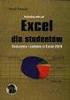 Arkusz kalkulacyjny MS EXCEL ĆWICZENIA 3 Uwaga! Każde ćwiczenie rozpoczynamy od stworzenia w katalogu Moje dokumenty swojego własnego katalogu roboczego, w którym będziecie Państwo zapisywać swoje pliki.
Arkusz kalkulacyjny MS EXCEL ĆWICZENIA 3 Uwaga! Każde ćwiczenie rozpoczynamy od stworzenia w katalogu Moje dokumenty swojego własnego katalogu roboczego, w którym będziecie Państwo zapisywać swoje pliki.
EXCEL TABELE PRZESTAWNE
 EXCEL TABELE PRZESTAWNE ZADANIE 1. (3 punkty). Ze strony http://www.staff.amu.edu.pl/~izab/ pobierz plik o nazwie Tabela1.xlsx. Używając tabel przestawnych wykonaj następujące polecenia: a) Utwórz pierwszą
EXCEL TABELE PRZESTAWNE ZADANIE 1. (3 punkty). Ze strony http://www.staff.amu.edu.pl/~izab/ pobierz plik o nazwie Tabela1.xlsx. Używając tabel przestawnych wykonaj następujące polecenia: a) Utwórz pierwszą
MS Excel 2007 Kurs zaawansowany Funkcje finansowe. prowadzi: Dr inż. Tomasz Bartuś. Kraków: 2008 04 18
 MS Excel 2007 Kurs zaawansowany Funkcje finansowe prowadzi: Dr inż. Tomasz Bartuś Kraków: 2008 04 18 Funkcje finansowe Excel udostępnia cały szereg funkcji finansowych, które pozwalają na obliczanie min.
MS Excel 2007 Kurs zaawansowany Funkcje finansowe prowadzi: Dr inż. Tomasz Bartuś Kraków: 2008 04 18 Funkcje finansowe Excel udostępnia cały szereg funkcji finansowych, które pozwalają na obliczanie min.
INDEKS FINANSISTY. Monika Skrzydłowska. PWSZ w Chełmie. październik Projekt dofinansowała Fundacja mbanku
 INDEKS FINANSISTY Monika Skrzydłowska PWSZ w Chełmie październik 2017 Projekt dofinansowała Fundacja mbanku Monika Skrzydłowska (PWSZ w Chełmie) INDEKS FINANSISTY październik 2017 1 / 19 Spis treści 1
INDEKS FINANSISTY Monika Skrzydłowska PWSZ w Chełmie październik 2017 Projekt dofinansowała Fundacja mbanku Monika Skrzydłowska (PWSZ w Chełmie) INDEKS FINANSISTY październik 2017 1 / 19 Spis treści 1
Nazwa funkcji (parametry) Opis Parametry
 DB(koszt;odzysk;czas_życia;okres;miesiąc) DDB(koszt;odzysk;czas_życia;okres;współczynnik) Zwraca amortyzację środka trwałego w podanym okresie, obliczoną z wykorzystaniem metody równomiernie malejącego
DB(koszt;odzysk;czas_życia;okres;miesiąc) DDB(koszt;odzysk;czas_życia;okres;współczynnik) Zwraca amortyzację środka trwałego w podanym okresie, obliczoną z wykorzystaniem metody równomiernie malejącego
Arkusz kalkulacyjny MS EXCEL ĆWICZENIA 4
 Arkusz kalkulacyjny MS EXCEL ĆWICZENIA 4 Uwaga! Każde ćwiczenie rozpoczynamy od stworzenia w katalogu Moje dokumenty swojego własnego katalogu roboczego, w którym będziecie Państwo zapisywać swoje pliki.
Arkusz kalkulacyjny MS EXCEL ĆWICZENIA 4 Uwaga! Każde ćwiczenie rozpoczynamy od stworzenia w katalogu Moje dokumenty swojego własnego katalogu roboczego, w którym będziecie Państwo zapisywać swoje pliki.
Informatyka Arkusz kalkulacyjny Excel 2010 dla WINDOWS
 Wyższa Szkoła Ekologii i Zarządzania Informatyka Arkusz kalkulacyjny Excel 2010 dla WINDOWS cz.5 Slajd 1/25 Slajd 2/25 Warianty W wielu wypadkach, przeprowadzając różne rozważania, chcemy zastanowić się
Wyższa Szkoła Ekologii i Zarządzania Informatyka Arkusz kalkulacyjny Excel 2010 dla WINDOWS cz.5 Slajd 1/25 Slajd 2/25 Warianty W wielu wypadkach, przeprowadzając różne rozważania, chcemy zastanowić się
Informatyka Arkusz kalkulacyjny Excel 2010 dla WINDOWS
 Wyższa Szkoła Ekologii i Zarządzania Informatyka Arkusz kalkulacyjny Excel 2010 dla WINDOWS cz.5 Slajd 1/25 Slajd 2/25 W wielu wypadkach, przeprowadzając różne rozważania, chcemy zastanowić się A co by
Wyższa Szkoła Ekologii i Zarządzania Informatyka Arkusz kalkulacyjny Excel 2010 dla WINDOWS cz.5 Slajd 1/25 Slajd 2/25 W wielu wypadkach, przeprowadzając różne rozważania, chcemy zastanowić się A co by
System finansowy gospodarki. Zajęcia nr 6 Matematyka finansowa
 System finansowy gospodarki Zajęcia nr 6 Matematyka finansowa Rachunek rentowy (annuitetowy) Mianem rachunku rentowego określa się regularne płatności w stałych odstępach czasu przy założeniu stałej stopy
System finansowy gospodarki Zajęcia nr 6 Matematyka finansowa Rachunek rentowy (annuitetowy) Mianem rachunku rentowego określa się regularne płatności w stałych odstępach czasu przy założeniu stałej stopy
Technologia Informacyjna. Arkusz kalkulacyjny
 Technologia Informacyjna Arkusz kalkulacyjny Arkusz kalkulacyjny Arkusz kalkulacyjny - program komputerowy służący do wykonywania obliczeń i wizualizacji otrzymanych wyników. Microsoft Excel Quattro Pro
Technologia Informacyjna Arkusz kalkulacyjny Arkusz kalkulacyjny Arkusz kalkulacyjny - program komputerowy służący do wykonywania obliczeń i wizualizacji otrzymanych wyników. Microsoft Excel Quattro Pro
TP1 - TABELE PRZESTAWNE od A do Z
 TP1 - TABELE PRZESTAWNE od A do Z Program szkolenia 1. Tabele programu Excel 1.1. Wstawianie tabeli 1.2. Style tabeli 1.3. Właściwości tabeli 1.4. Narzędzia tabel 1.4.1. Usuń duplikaty 1.4.2. Konwertuj
TP1 - TABELE PRZESTAWNE od A do Z Program szkolenia 1. Tabele programu Excel 1.1. Wstawianie tabeli 1.2. Style tabeli 1.3. Właściwości tabeli 1.4. Narzędzia tabel 1.4.1. Usuń duplikaty 1.4.2. Konwertuj
2. Tworzenie tabeli przestawnej. W pierwszym oknie dialogowym kreatora określamy źródło danych, które mamy zamiar analizować.
 1. Tabele przestawne Tabele przestawne pozwalają zestawiać dane zawarte w bazach danych przechowywanych w skoroszytach lub plikach zewnętrznych. Tabela przestawna jest dynamicznym zestawieniem danych zawartych
1. Tabele przestawne Tabele przestawne pozwalają zestawiać dane zawarte w bazach danych przechowywanych w skoroszytach lub plikach zewnętrznych. Tabela przestawna jest dynamicznym zestawieniem danych zawartych
% sumy wiersza nadrzędnego. % sumy kolumny nadrzędnej. % sumy elementu nadrzędnego. Porządkuj od najmniejszych do największych.
 bieżąca w wyświetla wartości w kolejnych wierszach lub kolejnych kolumnach jako wartości skumulowane (w drugim wierszu wyświetla sumę wartości odpowiadających wierszom od do ; w wierszy od wiersza do,
bieżąca w wyświetla wartości w kolejnych wierszach lub kolejnych kolumnach jako wartości skumulowane (w drugim wierszu wyświetla sumę wartości odpowiadających wierszom od do ; w wierszy od wiersza do,
Licz i zarabiaj matematyka na usługach rynku finansowego
 Licz i zarabiaj matematyka na usługach rynku finansowego Przedstawiony zestaw zadań jest przeznaczony dla uczniów szkół ponadgimnazjalnych i ma na celu ukazanie praktycznej strony matematyki, jej zastosowania
Licz i zarabiaj matematyka na usługach rynku finansowego Przedstawiony zestaw zadań jest przeznaczony dla uczniów szkół ponadgimnazjalnych i ma na celu ukazanie praktycznej strony matematyki, jej zastosowania
KONTROLING FINANSOWY W EXCELU. Tom IV NPV WSP.KORELACJI ROZKŁ.EXP JEŻELI COS KOMÓRKA VBA DNI.ROBOCZE ILOCZYN LOG SUMA CZY.LICZBA
 z a a w a n s o w a n y KONTROLING FINANSOWY W EXCELU VBA NPV WSP.KORELACJI ROZKŁ.EXP KOMÓRKA CZY.LICZBA JEŻELI COS DNI.ROBOCZE ILOCZYN LOG SUMA Tom IV Kontroling finansowy w Excelu Wojciech Próchnicki
z a a w a n s o w a n y KONTROLING FINANSOWY W EXCELU VBA NPV WSP.KORELACJI ROZKŁ.EXP KOMÓRKA CZY.LICZBA JEŻELI COS DNI.ROBOCZE ILOCZYN LOG SUMA Tom IV Kontroling finansowy w Excelu Wojciech Próchnicki
Sposób tworzenia tabeli przestawnej pokażę na przykładzie listy krajów z podstawowymi informacjami o nich.
 Tabele przestawne Tabela przestawna to narzędzie służące do tworzenia dynamicznych podsumowań list utworzonych w Excelu lub pobranych z zewnętrznych baz danych. Raporty tabeli przestawnej pozwalają na
Tabele przestawne Tabela przestawna to narzędzie służące do tworzenia dynamicznych podsumowań list utworzonych w Excelu lub pobranych z zewnętrznych baz danych. Raporty tabeli przestawnej pozwalają na
Zadanie 2 Korzystając z funkcji PMT oblicz miesięczną ratę i całkowity koszt pożyczki dla podanych niżej danych. Raty miesięczne/roczn e
 Excel Warunki zaliczenia tych zajęć Rozwiązania zadań domowych proszę zapisać do pliku o nazwie Excel i wysłać do mnie jako załącznik. Ostateczny termin: niedziela, 19.05, godzina 24:00. Zadania Zadanie
Excel Warunki zaliczenia tych zajęć Rozwiązania zadań domowych proszę zapisać do pliku o nazwie Excel i wysłać do mnie jako załącznik. Ostateczny termin: niedziela, 19.05, godzina 24:00. Zadania Zadanie
OPŁACALNOŚĆ INWESTYCJI
 3/27/2011 Ewa Kusideł ekusidel@uni.lodz.pl 1 OPŁACALNOŚĆ INWESTYCJI www.kep.uni.lodz.pl\ewakusidel 3/27/2011 Inwestycje i ryzyko na rynku nieruchomości 2 Inwestycja Inwestycja Nakład na zwiększenie lub
3/27/2011 Ewa Kusideł ekusidel@uni.lodz.pl 1 OPŁACALNOŚĆ INWESTYCJI www.kep.uni.lodz.pl\ewakusidel 3/27/2011 Inwestycje i ryzyko na rynku nieruchomości 2 Inwestycja Inwestycja Nakład na zwiększenie lub
Rozdział 10. Wykorzystanie funkcji finansowych w analizie danych
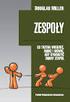 Moduł 2. Wykorzystanie programu Excel do zadań analitycznych Rozdział 10. Wykorzystanie funkcji finansowych w analizie danych Zajęcia 10. 2 godziny Zakres zdobytych umiejętności: Zapoznanie się z wybranymi
Moduł 2. Wykorzystanie programu Excel do zadań analitycznych Rozdział 10. Wykorzystanie funkcji finansowych w analizie danych Zajęcia 10. 2 godziny Zakres zdobytych umiejętności: Zapoznanie się z wybranymi
dr Tomasz Łukaszewski Budżetowanie projektów 1
 Firma rozważa sfinansowanie projektu kredytem. Kwota kredytu wynosi 100 000 zł, oprocentowanie 15%, spłacany będzie przez 7 lat. A. Ile wyniosą raty przy założeniu, że kredyt będzie spłacany ratą roczną
Firma rozważa sfinansowanie projektu kredytem. Kwota kredytu wynosi 100 000 zł, oprocentowanie 15%, spłacany będzie przez 7 lat. A. Ile wyniosą raty przy założeniu, że kredyt będzie spłacany ratą roczną
Czym jest ciąg? a 1, a 2, lub. (a n ), n = 1,2,
 Ciągi liczbowe Czym jest ciąg? Ciąg liczbowy, to funkcja o argumentach naturalnych, której wartościami są liczby rzeczywiste. Wartość ciągu dla liczby naturalnej n oznaczamy symbolem a n i nazywamy n-tym
Ciągi liczbowe Czym jest ciąg? Ciąg liczbowy, to funkcja o argumentach naturalnych, której wartościami są liczby rzeczywiste. Wartość ciągu dla liczby naturalnej n oznaczamy symbolem a n i nazywamy n-tym
Program szkoleniowy. 16 h dydaktycznych (12 h zegarowych) NAZWA SZCZEGÓŁY CZAS. Skróty do przeglądania arkusza. Skróty dostępu do narzędzi
 Program szkoleniowy Microsoft Excel Poziom Średniozaawansowany 16 h dydaktycznych (12 h zegarowych) NAZWA SZCZEGÓŁY CZAS 1. Skróty klawiszowe Skróty do poruszania się po arkuszu Skróty do przeglądania
Program szkoleniowy Microsoft Excel Poziom Średniozaawansowany 16 h dydaktycznych (12 h zegarowych) NAZWA SZCZEGÓŁY CZAS 1. Skróty klawiszowe Skróty do poruszania się po arkuszu Skróty do przeglądania
Tabele przestawne tabelą przestawną. Sprzedawcy, Kwartały, Wartości. Dane/Raport tabeli przestawnej i wykresu przestawnego.
 Tabele przestawne Niekiedy istnieje potrzeba dokonania podsumowania zawartości bazy danych w formie dodatkowej tabeli. Tabelę taką, podsumowującą wybrane pola bazy danych, nazywamy tabelą przestawną. Zasady
Tabele przestawne Niekiedy istnieje potrzeba dokonania podsumowania zawartości bazy danych w formie dodatkowej tabeli. Tabelę taką, podsumowującą wybrane pola bazy danych, nazywamy tabelą przestawną. Zasady
Przygotowanie Bazy danych
 Sekcja: Przygotowanie Bazy danych Strona 75 Przygotowanie Bazy danych Otwórz plik o nazwie Tabela Przestawna Sprzedaż.xlsx i przygotuj bazę danych do stworzenia Tabeli przestawnej. 1) Tabela przestawna
Sekcja: Przygotowanie Bazy danych Strona 75 Przygotowanie Bazy danych Otwórz plik o nazwie Tabela Przestawna Sprzedaż.xlsx i przygotuj bazę danych do stworzenia Tabeli przestawnej. 1) Tabela przestawna
mgr Katarzyna Niewińska; Wydział Zarządzania UW Ćwiczenia 2
 Ćwiczenia 2 Wartość pieniądza w czasie Zmienna wartość pieniądza w czasie jest pojęciem, które pozwala porównać wartość różnych sum pieniężnych otrzymanych w różnych okresach czasu. Czy 1000 PLN otrzymane
Ćwiczenia 2 Wartość pieniądza w czasie Zmienna wartość pieniądza w czasie jest pojęciem, które pozwala porównać wartość różnych sum pieniężnych otrzymanych w różnych okresach czasu. Czy 1000 PLN otrzymane
mgr Katarzyna Niewińska; Wydział Zarządzania UW Ćwiczenia 3
 Ćwiczenia 3 Rachunek rentowy Jako rachunek rentowy traktuje się regularne płatności płacone w stałych przedziałach czasu przy czym towarzyszy temu stała stopa procentowa. Wykorzystanie: renty; płatności
Ćwiczenia 3 Rachunek rentowy Jako rachunek rentowy traktuje się regularne płatności płacone w stałych przedziałach czasu przy czym towarzyszy temu stała stopa procentowa. Wykorzystanie: renty; płatności
MS Excel 2007 Kurs zaawansowany Obsługa baz danych. prowadzi: Dr inż. Tomasz Bartuś. Kraków: 2008 04 25
 MS Excel 2007 Kurs zaawansowany Obsługa baz danych prowadzi: Dr inż. Tomasz Bartuś Kraków: 2008 04 25 Bazy danych Microsoft Excel 2007 udostępnia szereg funkcji i mechanizmów obsługi baz danych (zwanych
MS Excel 2007 Kurs zaawansowany Obsługa baz danych prowadzi: Dr inż. Tomasz Bartuś Kraków: 2008 04 25 Bazy danych Microsoft Excel 2007 udostępnia szereg funkcji i mechanizmów obsługi baz danych (zwanych
Rachunek rent. Pojęcie renty. Wartość początkowa i końcowa renty. Renty o stałych ratach. Renta o zmiennych ratach. Renta uogólniona.
 Temat: Rachunek rent. Pojęcie renty. Wartość początkowa i końcowa renty. Renty o stałych ratach. Renta o zmiennych ratach. Renta uogólniona. Zadanie Przez 2 lata na koniec każdego miesiąca wpłacamy 200
Temat: Rachunek rent. Pojęcie renty. Wartość początkowa i końcowa renty. Renty o stałych ratach. Renta o zmiennych ratach. Renta uogólniona. Zadanie Przez 2 lata na koniec każdego miesiąca wpłacamy 200
Podstawowe pojęcia bazy danych
 7.5. Baza danych w arkuszu kalkulacyjnym Przykład 7.16 Zaprojektuj wykres kołowy 3-W pokazujący procentowy udział dochodów z różnych źródeł w podsumowaniu roku 2008 oraz umieść na wykresie wartości procentowe
7.5. Baza danych w arkuszu kalkulacyjnym Przykład 7.16 Zaprojektuj wykres kołowy 3-W pokazujący procentowy udział dochodów z różnych źródeł w podsumowaniu roku 2008 oraz umieść na wykresie wartości procentowe
KONTROLING FINANSOWY W EXCELU. Tom IV NPV WSP.KORELACJI ROZKŁ.EXP JEŻELI COS KOMÓRKA VBA DNI.ROBOCZE ILOCZYN LOG SUMA CZY.LICZBA
 z a a w a n s o w a n y KONTROLING FINANSOWY W EXCELU VBA NPV WSP.KORELACJI ROZKŁ.EXP KOMÓRKA CZY.LICZBA JEŻELI COS DNI.ROBOCZE ILOCZYN LOG SUMA Tom IV Kontroling finansowy w Excelu Wojciech Próchnicki
z a a w a n s o w a n y KONTROLING FINANSOWY W EXCELU VBA NPV WSP.KORELACJI ROZKŁ.EXP KOMÓRKA CZY.LICZBA JEŻELI COS DNI.ROBOCZE ILOCZYN LOG SUMA Tom IV Kontroling finansowy w Excelu Wojciech Próchnicki
Matematyka I dla DSM zbiór zadań
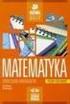 I Sumowanie skończone W zadaniach -4 obliczyć podaną sumę. Matematyka I dla DSM zbiór zadań do użytku wewnętrznego dr Leszek Rudak Uniwersytet Warszawski Wydział Zarządzania. 5 i. i= 4 i 3. i= 5 ( ) i
I Sumowanie skończone W zadaniach -4 obliczyć podaną sumę. Matematyka I dla DSM zbiór zadań do użytku wewnętrznego dr Leszek Rudak Uniwersytet Warszawski Wydział Zarządzania. 5 i. i= 4 i 3. i= 5 ( ) i
UONET+ - moduł Sekretariat. Jak wykorzystać wydruki list w formacie XLS do analizy danych uczniów?
 UONET+ - moduł Sekretariat Jak wykorzystać wydruki list w formacie XLS do analizy danych uczniów? W module Sekretariat wydruki dostępne w widoku Wydruki/ Wydruki list można przygotować w formacie PDF oraz
UONET+ - moduł Sekretariat Jak wykorzystać wydruki list w formacie XLS do analizy danych uczniów? W module Sekretariat wydruki dostępne w widoku Wydruki/ Wydruki list można przygotować w formacie PDF oraz
MS Excell 2007 Kurs podstawowy Filtrowanie raportu tabeli przestawnej
 MS Excell 2007 Kurs podstawowy Filtrowanie raportu tabeli przestawnej prowadzi: dr inż. Tomasz Bartuś Kraków: 2008 04 04 Przygotowywanie danych źródłowych Poniżej przedstawiono zalecenia umożliwiające
MS Excell 2007 Kurs podstawowy Filtrowanie raportu tabeli przestawnej prowadzi: dr inż. Tomasz Bartuś Kraków: 2008 04 04 Przygotowywanie danych źródłowych Poniżej przedstawiono zalecenia umożliwiające
Elementy matematyki finansowej w programie Maxima
 Maxima-03_windows.wxm 1 / 8 Elementy matematyki finansowej w programie Maxima 1 Wartość pieniądza w czasie Umiejętność przenoszenia kwot pieniędzy w czasie, a więc obliczanie ich wartości na dany moment,
Maxima-03_windows.wxm 1 / 8 Elementy matematyki finansowej w programie Maxima 1 Wartość pieniądza w czasie Umiejętność przenoszenia kwot pieniędzy w czasie, a więc obliczanie ich wartości na dany moment,
Politechnika Gdańska Wydział Elektrotechniki i Automatyki Katedra Elektroenergetyki Technologie informatyczne
 Politechnika Gdańska Wydział Elektrotechniki i Automatyki Katedra Elektroenergetyki Technologie informatyczne Microsoft Excel Ćw. 4 1. Bazy danych w programie Excel - wprowadzenie Program MS Excel umożliwia
Politechnika Gdańska Wydział Elektrotechniki i Automatyki Katedra Elektroenergetyki Technologie informatyczne Microsoft Excel Ćw. 4 1. Bazy danych w programie Excel - wprowadzenie Program MS Excel umożliwia
SCENARIUSZ ZAJĘĆ KOŁA NAUKOWEGO z MATEMATYKI prowadzonego w ramach projektu Uczeń OnLine
 SCENARIUSZ ZAJĘĆ KOŁA NAUKOWEGO z MATEMATYKI prowadzonego w ramach projektu Uczeń OnLine 1. Autor: Anna Wołoszyn 2. Grupa docelowa: klasa 3 Gimnazjum 3. Liczba godzin: 1 4. Temat zajęć: Procenty i ich
SCENARIUSZ ZAJĘĆ KOŁA NAUKOWEGO z MATEMATYKI prowadzonego w ramach projektu Uczeń OnLine 1. Autor: Anna Wołoszyn 2. Grupa docelowa: klasa 3 Gimnazjum 3. Liczba godzin: 1 4. Temat zajęć: Procenty i ich
Rachunek rent. Pojęcie renty. Wartość początkowa i końcowa renty. Renty o stałych ratach. Renta o zmiennych ratach. Renta uogólniona.
 Temat: Rachunek rent Pojęcie renty Wartość początkowa i końcowa renty Renty o stałych ratach Renta o zmiennych ratach Renta uogólniona Zadanie 1 Przez 2 lata na koniec każdego miesiąca wpłacamy 1 000 PLN
Temat: Rachunek rent Pojęcie renty Wartość początkowa i końcowa renty Renty o stałych ratach Renta o zmiennych ratach Renta uogólniona Zadanie 1 Przez 2 lata na koniec każdego miesiąca wpłacamy 1 000 PLN
Excel wykresy niestandardowe
 Excel wykresy niestandardowe Uwaga Przy robieniu zadań zadbaj by każde zadanie było na kolejnym arkuszu, zadanie na jednym, wykres na drugim, kolejne zadanie na trzecim itd.: Tworzenie wykresów Gantta
Excel wykresy niestandardowe Uwaga Przy robieniu zadań zadbaj by każde zadanie było na kolejnym arkuszu, zadanie na jednym, wykres na drugim, kolejne zadanie na trzecim itd.: Tworzenie wykresów Gantta
Microsoft Excel 2003 profesjonalna analiza i raportowanie oraz prezentacja danych
 Microsoft Excel 2003 profesjonalna analiza i raportowanie oraz prezentacja danych Projekt: Wdrożenie strategii szkoleniowej prowadzony przez KancelarięPrezesa Rady Ministrów Projekt współfinansowany przez
Microsoft Excel 2003 profesjonalna analiza i raportowanie oraz prezentacja danych Projekt: Wdrożenie strategii szkoleniowej prowadzony przez KancelarięPrezesa Rady Ministrów Projekt współfinansowany przez
Arkusz kalkulacyjny Excel
 Arkusz kalkulacyjny Excel Ćwiczenie 1. Sumy pośrednie (częściowe). POMOC DO ĆWICZENIA Dzięki funkcji sum pośrednich (częściowych) nie jest konieczne ręczne wprowadzanie odpowiednich formuł. Dzięki nim
Arkusz kalkulacyjny Excel Ćwiczenie 1. Sumy pośrednie (częściowe). POMOC DO ĆWICZENIA Dzięki funkcji sum pośrednich (częściowych) nie jest konieczne ręczne wprowadzanie odpowiednich formuł. Dzięki nim
Temat 1: Wartość pieniądza w czasie
 Temat 1: Wartość pieniądza w czasie Inwestycja jest w istocie bieżącym wyrzeczeniem się dla przyszłych korzyści. Ale teraźniejszość jest względnie dobrze znana, natomiast przyszłość to zawsze tajemnica.
Temat 1: Wartość pieniądza w czasie Inwestycja jest w istocie bieżącym wyrzeczeniem się dla przyszłych korzyści. Ale teraźniejszość jest względnie dobrze znana, natomiast przyszłość to zawsze tajemnica.
WARTOŚĆ PIENIĄDZA W CZASIE WPROWADZENIE
 WARTOŚĆ PIENIĄDZA W CZASIE WPROWADZENIE PYTANIA KONTROLNE Różnica pomiędzy: inwestycją, projektem inwestycyjnym, przedsięwzięciem inwestycyjnym Rodzaje inwestycji ze względu na cel Wartość pieniądza w
WARTOŚĆ PIENIĄDZA W CZASIE WPROWADZENIE PYTANIA KONTROLNE Różnica pomiędzy: inwestycją, projektem inwestycyjnym, przedsięwzięciem inwestycyjnym Rodzaje inwestycji ze względu na cel Wartość pieniądza w
Składnia funkcji Poniższy przykład, w którym użyto funkcji ZAOKR do zaokrąglenia liczby w komórce A10, pokazuje składnię funkcji.
 1. ADRESOWANIE KOMÓREK a) Adresowanie względne (w zapisie nie występują inne znaki oprócz nazwy kolumny i nazwy wiersza). Utworzyć tabelkę jak poniżej, w której będzie następowało wyliczenie iloczynu komórek
1. ADRESOWANIE KOMÓREK a) Adresowanie względne (w zapisie nie występują inne znaki oprócz nazwy kolumny i nazwy wiersza). Utworzyć tabelkę jak poniżej, w której będzie następowało wyliczenie iloczynu komórek
Zajęcia 1. Pojęcia: - Kapitalizacja powiększenie kapitału o odsetki, które zostały przez ten kapitał wygenerowane
 Zajęcia 1 Pojęcia: - Procent setna część całości; w matematyce finansowej korzyści płynące z użytkowania kapitału (pojęcie używane zamiennie z terminem: odsetki) - Kapitalizacja powiększenie kapitału o
Zajęcia 1 Pojęcia: - Procent setna część całości; w matematyce finansowej korzyści płynące z użytkowania kapitału (pojęcie używane zamiennie z terminem: odsetki) - Kapitalizacja powiększenie kapitału o
METODY OCENY PROJEKTÓW INWESTYCYJNYCH WPROWADZENIE WARTOŚĆ PIENIĄDZA W CZASIE. Ćwiczenia nr 1 i 2
 METODY OCENY PROJEKTÓW INWESTYCYJNYCH WPROWADZENIE WARTOŚĆ PIENIĄDZA W CZASIE Ćwiczenia nr 1 i 2 - Cel ćwiczeń - Komunikacja email: i.ratuszniak@efficon.pl, w temacie - mopi - Konsultacje: pokój: 428,
METODY OCENY PROJEKTÓW INWESTYCYJNYCH WPROWADZENIE WARTOŚĆ PIENIĄDZA W CZASIE Ćwiczenia nr 1 i 2 - Cel ćwiczeń - Komunikacja email: i.ratuszniak@efficon.pl, w temacie - mopi - Konsultacje: pokój: 428,
Paulina Drozda WARTOŚĆ PIENIĄDZA W CZASIE
 Paulina Drozda WARTOŚĆ PIENIĄDZA W CZASIE Zmianą wartości pieniądza w czasie zajmują się FINANSE. Finanse to nie to samo co rachunkowość. Rachunkowość to opowiadanie JAK BYŁO i JAK JEST Finanse zajmują
Paulina Drozda WARTOŚĆ PIENIĄDZA W CZASIE Zmianą wartości pieniądza w czasie zajmują się FINANSE. Finanse to nie to samo co rachunkowość. Rachunkowość to opowiadanie JAK BYŁO i JAK JEST Finanse zajmują
zaliczenie na ocenę z elementarnej matematyki finansowej I rok MF, 21 czerwca 2012 godz. 8:15 czas trwania 120 min.
 zaliczenie na ocenę z elementarnej matematyki finansowej I rok MF, 21 czerwca 2012 godz. 8:15 czas trwania 120 min. Imię nazwisko:... numer indeksu:... nr zadania zad.1 zad.2 zad.3 zad.4 zad.5 zad.6 zad.7
zaliczenie na ocenę z elementarnej matematyki finansowej I rok MF, 21 czerwca 2012 godz. 8:15 czas trwania 120 min. Imię nazwisko:... numer indeksu:... nr zadania zad.1 zad.2 zad.3 zad.4 zad.5 zad.6 zad.7
Wartość przyszła pieniądza
 O koszcie kredytu nie można mówić jedynie na podstawie wysokości płaconych odsetek. Dla pożyczającego pieniądze najważniejszą kwestią jest kwota, jaką będzie musiał zapłacić za korzystanie z cudzych środków
O koszcie kredytu nie można mówić jedynie na podstawie wysokości płaconych odsetek. Dla pożyczającego pieniądze najważniejszą kwestią jest kwota, jaką będzie musiał zapłacić za korzystanie z cudzych środków
Metody pracy z raportem tabeli przestawnej
 Teoria Tabela przestawna Tabela przestawna (terminologia w arkuszu Microsoft Excel; ang. Pivot Table) - narzędzie analityczne arkusza kalkulacyjnego pozwalające wybierać i przestawiać kolumny i wiersze
Teoria Tabela przestawna Tabela przestawna (terminologia w arkuszu Microsoft Excel; ang. Pivot Table) - narzędzie analityczne arkusza kalkulacyjnego pozwalające wybierać i przestawiać kolumny i wiersze
Sigma moduł Arkusz. Nauczyciel wspomagający powinien mieć w umowie przypisane stanowisko nauczyciel wspomagający.
 Sigma moduł Arkusz Jak przydzielić do zajęć nauczyciela wspomagającego? W klasach integracyjnych zajęcia powinny być prowadzone przed dwóch nauczycieli: nauczyciela przedmiotu oraz nauczyciela wspomagającego,
Sigma moduł Arkusz Jak przydzielić do zajęć nauczyciela wspomagającego? W klasach integracyjnych zajęcia powinny być prowadzone przed dwóch nauczycieli: nauczyciela przedmiotu oraz nauczyciela wspomagającego,
Praktyczny Excel. Wykresy i grafika. w Excelu krok po kroku
 Praktyczny Excel Wykresy i grafika w Excelu krok po kroku 5 1 NUMER PRAWNICZY przygotowany przez + OCHRONA DANYCH OSOBOWYCH profesjonalnie i kompleksowo 1 2 + GRATIS 20% GRATIS 30%, tel. 22 518 29 29,
Praktyczny Excel Wykresy i grafika w Excelu krok po kroku 5 1 NUMER PRAWNICZY przygotowany przez + OCHRONA DANYCH OSOBOWYCH profesjonalnie i kompleksowo 1 2 + GRATIS 20% GRATIS 30%, tel. 22 518 29 29,
Ćwiczenia ZPI. Katarzyna Niewińska, ćwiczenia do wykładu Zarządzanie portfelem inwestycyjnym 1
 Ćwiczenia ZPI 1 W banku A oprocentowanie lokat 4% przy kapitalizacji kwartalnej. W banku B oprocentowanie lokat 4,5% przy kapitalizacji miesięcznej. W banku A ulokowano kwotę 1000 zł. Jaki kapitał należy
Ćwiczenia ZPI 1 W banku A oprocentowanie lokat 4% przy kapitalizacji kwartalnej. W banku B oprocentowanie lokat 4,5% przy kapitalizacji miesięcznej. W banku A ulokowano kwotę 1000 zł. Jaki kapitał należy
ZASTOSOWANIE TABEL PRZESTAWNYCH W KONTROLINGU. Tom VI NPV JEŻELI COS WSP.KORELACJI ROZKŁ.EXP KOMÓRKA VBA DNI.ROBOCZE ILOCZYN LOG SUMA CZY.
 z a a w a n s o w a n y ZASTOSOWANIE TABEL PRZESTAWNYCH W KONTROLINGU VBA NPV WSP.KORELACJI ROZKŁ.EXP KOMÓRKA CZY.LICZBA JEŻELI COS DNI.ROBOCZE ILOCZYN LOG SUMA Tom VI Zastosowanie tabel przestawnych w
z a a w a n s o w a n y ZASTOSOWANIE TABEL PRZESTAWNYCH W KONTROLINGU VBA NPV WSP.KORELACJI ROZKŁ.EXP KOMÓRKA CZY.LICZBA JEŻELI COS DNI.ROBOCZE ILOCZYN LOG SUMA Tom VI Zastosowanie tabel przestawnych w
PROGRAM SZKOLENIA. Excel Średniozaawansowany z wprowadzeniem do tabel przestawnych i makr.
 PROGRAM SZKOLENIA Excel Średniozaawansowany z wprowadzeniem do tabel przestawnych i makr SZKOLENIE JEST DLA OSÓB, KTÓRE: znają podstawy programu Microsoft Excel, chcą przyspieszyć i usprawnić pracę oraz
PROGRAM SZKOLENIA Excel Średniozaawansowany z wprowadzeniem do tabel przestawnych i makr SZKOLENIE JEST DLA OSÓB, KTÓRE: znają podstawy programu Microsoft Excel, chcą przyspieszyć i usprawnić pracę oraz
Ćwiczenia nr 4. Arkusz kalkulacyjny i programy do obliczeń statystycznych
 Ćwiczenia nr 4 Arkusz kalkulacyjny i programy do obliczeń statystycznych Arkusz kalkulacyjny składa się z komórek powstałych z przecięcia wierszy, oznaczających zwykle przypadki, z kolumnami, oznaczającymi
Ćwiczenia nr 4 Arkusz kalkulacyjny i programy do obliczeń statystycznych Arkusz kalkulacyjny składa się z komórek powstałych z przecięcia wierszy, oznaczających zwykle przypadki, z kolumnami, oznaczającymi
Tworzenie i modyfikowanie wykresów
 Tworzenie i modyfikowanie wykresów Aby utworzyć wykres: Zaznacz dane, które mają być zilustrowane na wykresie: I sposób szybkie tworzenie wykresu Naciśnij na klawiaturze klawisz funkcyjny F11 (na osobnym
Tworzenie i modyfikowanie wykresów Aby utworzyć wykres: Zaznacz dane, które mają być zilustrowane na wykresie: I sposób szybkie tworzenie wykresu Naciśnij na klawiaturze klawisz funkcyjny F11 (na osobnym
najlepszych trików Excelu
 70 najlepszych trików W Excelu 70 najlepszych trików w Excelu Spis treści Formatowanie czytelne i przejrzyste zestawienia...3 Wyświetlanie tylko wartości dodatnich...3 Szybkie dopasowanie szerokości kolumny...3
70 najlepszych trików W Excelu 70 najlepszych trików w Excelu Spis treści Formatowanie czytelne i przejrzyste zestawienia...3 Wyświetlanie tylko wartości dodatnich...3 Szybkie dopasowanie szerokości kolumny...3
System finansowy gospodarki. Zajęcia nr 5 Matematyka finansowa
 System finansowy gospodarki Zajęcia nr 5 Matematyka finansowa Wartość pieniądza w czasie 1 złoty posiadany dzisiaj jest wart więcej niż 1 złoty posiadany w przyszłości, np. za rok. Powody: Suma posiadana
System finansowy gospodarki Zajęcia nr 5 Matematyka finansowa Wartość pieniądza w czasie 1 złoty posiadany dzisiaj jest wart więcej niż 1 złoty posiadany w przyszłości, np. za rok. Powody: Suma posiadana
Ćwiczenie 6 MS EXCEL
 Ćwiczenie 6 MS EXCEL 1. DANE 1) Utwórz plik w MsExcel, zapisz jego, jako Imię_Nazwisko.xls. albo 2) Utwórz nowy Arkusz w pliku, wykorzystanym na poprzednich zajęciach. 3) Otwórz plik Samochody.txt. Zaimportuj
Ćwiczenie 6 MS EXCEL 1. DANE 1) Utwórz plik w MsExcel, zapisz jego, jako Imię_Nazwisko.xls. albo 2) Utwórz nowy Arkusz w pliku, wykorzystanym na poprzednich zajęciach. 3) Otwórz plik Samochody.txt. Zaimportuj
PROGRAM SZKOLENIA. Excel w Analizach danych.
 PROGRAM SZKOLENIA Excel w Analizach danych SZKOLENIE JEST DLA OSÓB, KTÓRE: znają podstawy programu Microsoft Excel, w codziennej pracy wykorzystują Excel jako narzędzie analizy danych i chcą zgłębić posiadaną
PROGRAM SZKOLENIA Excel w Analizach danych SZKOLENIE JEST DLA OSÓB, KTÓRE: znają podstawy programu Microsoft Excel, w codziennej pracy wykorzystują Excel jako narzędzie analizy danych i chcą zgłębić posiadaną
Matematyka finansowa 11.10.2004 r. Komisja Egzaminacyjna dla Aktuariuszy. XXXIII Egzamin dla Aktuariuszy - 11 października 2004 r.
 Komisja Egzaminacyjna dla Aktuariuszy XXXIII Egzamin dla Aktuariuszy - 11 października 2004 r. Część I Matematyka finansowa Imię i nazwisko osoby egzaminowanej:... WERSJA TESTU Czas egzaminu: 100 minut
Komisja Egzaminacyjna dla Aktuariuszy XXXIII Egzamin dla Aktuariuszy - 11 października 2004 r. Część I Matematyka finansowa Imię i nazwisko osoby egzaminowanej:... WERSJA TESTU Czas egzaminu: 100 minut
Zad.2. Korelacja - szukanie zależności.
 Ćw. III. MSExcel obliczenia zarządcze Spis zagadnień: Funkcje statystyczne Funkcje finansowe Tworzenie prognoz Scenariusze >>>Otwórz plik: excel_02.xls> przejdź do arkusza
Ćw. III. MSExcel obliczenia zarządcze Spis zagadnień: Funkcje statystyczne Funkcje finansowe Tworzenie prognoz Scenariusze >>>Otwórz plik: excel_02.xls> przejdź do arkusza
1. Arkusz kalkulacyjny (9) Za co lubimy arkusze kalkulacyjne (12) Excel 2013 (12) Podsumowanie (14) 2. Uruchamianie programu (15) Podsumowanie (18)
 1. Arkusz kalkulacyjny (9) Za co lubimy arkusze kalkulacyjne (12) Excel 2013 (12) Podsumowanie (14) 2. Uruchamianie programu (15) Podsumowanie (18) 3. Okno programu (19) Aktywna komórka (24) Praca w chmurze
1. Arkusz kalkulacyjny (9) Za co lubimy arkusze kalkulacyjne (12) Excel 2013 (12) Podsumowanie (14) 2. Uruchamianie programu (15) Podsumowanie (18) 3. Okno programu (19) Aktywna komórka (24) Praca w chmurze
Kolumna Zeszyt Komórka Wiersz Tabela arkusza Zakładki arkuszy
 1 Podstawowym przeznaczeniem arkusza kalkulacyjnego jest najczęściej opracowanie danych liczbowych i prezentowanie ich formie graficznej. Ale formuła arkusza kalkulacyjnego jest na tyle elastyczna, że
1 Podstawowym przeznaczeniem arkusza kalkulacyjnego jest najczęściej opracowanie danych liczbowych i prezentowanie ich formie graficznej. Ale formuła arkusza kalkulacyjnego jest na tyle elastyczna, że
MS Excel. Podstawowe wiadomości
 MS Excel Podstawowe wiadomości Do czego służy arkusz kalkulacyjny? Arkusz kalkulacyjny wykorzystywany jest tam gdzie wykonywana jest olbrzymia ilość żmudnych, powtarzających się według określonego schematu
MS Excel Podstawowe wiadomości Do czego służy arkusz kalkulacyjny? Arkusz kalkulacyjny wykorzystywany jest tam gdzie wykonywana jest olbrzymia ilość żmudnych, powtarzających się według określonego schematu
STOPA PROCENTOWA I STOPA ZWROTU
 Piotr Cegielski, MAI, MRICS, CCIM STOPA PROCENTOWA I STOPA ZWROTU (Wybrane fragmenty artykułu opublikowanego w C.H. Beck Nieruchomości, numer 9 z 2011 r. Całość dostępna pod adresem internetowym: www.nieruchomosci.beck.pl)
Piotr Cegielski, MAI, MRICS, CCIM STOPA PROCENTOWA I STOPA ZWROTU (Wybrane fragmenty artykułu opublikowanego w C.H. Beck Nieruchomości, numer 9 z 2011 r. Całość dostępna pod adresem internetowym: www.nieruchomosci.beck.pl)
Bazy danych w arkuszu kalkulacyjnym
 Bazy danych w arkuszu kalkulacyjnym Arkusz kalkulacyjny może służyć do tworzenia prostych baz danych, składających się z pojedynczej tabeli, gdzie kolumny określane są jako Pola, natomiast wiersze jako
Bazy danych w arkuszu kalkulacyjnym Arkusz kalkulacyjny może służyć do tworzenia prostych baz danych, składających się z pojedynczej tabeli, gdzie kolumny określane są jako Pola, natomiast wiersze jako
Opracował: mgr inż. Marcin Olech 2010-10-04
 Laboratorium 4 Strona 1 z 17 Spis treści: 1. Wielowymiarowa analiza danych w arkusza kalkulacyjnych z wykorzystaniem MS Excel: a. tworzenie tabel przestawnych, b. tworzenie wykresów przestawnych. 2. Praca
Laboratorium 4 Strona 1 z 17 Spis treści: 1. Wielowymiarowa analiza danych w arkusza kalkulacyjnych z wykorzystaniem MS Excel: a. tworzenie tabel przestawnych, b. tworzenie wykresów przestawnych. 2. Praca
Ćwiczenia Skopiować do swojego folderu plik cwiczenia-kl.ii.xls, a następnie zmienić jego nazwę na imię i nazwisko ucznia
 Temat 23 : Poznajemy podstawy pracy w programie Excel. 1. Arkusz kalkulacyjny to: program przeznaczony do wykonywania różnego rodzaju obliczeń oraz prezentowania i analizowania ich wyników, utworzony (w
Temat 23 : Poznajemy podstawy pracy w programie Excel. 1. Arkusz kalkulacyjny to: program przeznaczony do wykonywania różnego rodzaju obliczeń oraz prezentowania i analizowania ich wyników, utworzony (w
KONSOLIDACJA. Cel ćwiczenia: Funkcjonalności:
 Sekcja: FUNKCJONALNOŚĆ TABELA Strona 41 KONSOLIDACJA Cel ćwiczenia: Ćwiczenie konsolidacja przedstawi w jaki sposób szybko połączyć i zestawić dane z wielu arkuszy, plików, źródeł. Funkcjonalności: Konsolidacja
Sekcja: FUNKCJONALNOŚĆ TABELA Strona 41 KONSOLIDACJA Cel ćwiczenia: Ćwiczenie konsolidacja przedstawi w jaki sposób szybko połączyć i zestawić dane z wielu arkuszy, plików, źródeł. Funkcjonalności: Konsolidacja
Wartość pieniądza w czasie
 2008 Wartość pieniądza w czasie Automatyczny kalkulator annuitetów Część I warsztatów poświęcona tworzeniu prostych narzędzi umożliwiających kalkulację zjawisk finansowych z zakresu badania zmian wartości
2008 Wartość pieniądza w czasie Automatyczny kalkulator annuitetów Część I warsztatów poświęcona tworzeniu prostych narzędzi umożliwiających kalkulację zjawisk finansowych z zakresu badania zmian wartości
Ćw. IV. Tabele przestawne
 Ćw. IV. Tabele przestawne Przykład 1. Dysponujemy raportem w formacie tabeli (Arkusz: Tabele Przestawne ) o trzech kolumnach zawierających: nazwę produktu, kategorie, do której produkt ten należy, oraz
Ćw. IV. Tabele przestawne Przykład 1. Dysponujemy raportem w formacie tabeli (Arkusz: Tabele Przestawne ) o trzech kolumnach zawierających: nazwę produktu, kategorie, do której produkt ten należy, oraz
WyŜsza Szkoła Zarządzania Ochroną Pracy MS EXCEL CZ.2
 - 1 - MS EXCEL CZ.2 FUNKCJE Program Excel zawiera ok. 200 funkcji, będących predefiniowanymi formułami, słuŝącymi do wykonywania określonych obliczeń. KaŜda funkcja składa się z nazwy funkcji, która określa
- 1 - MS EXCEL CZ.2 FUNKCJE Program Excel zawiera ok. 200 funkcji, będących predefiniowanymi formułami, słuŝącymi do wykonywania określonych obliczeń. KaŜda funkcja składa się z nazwy funkcji, która określa
Przykłady formatowania komórek
 Zadanie 1. Wprowadzić do arkusza kalkulacyjnego w czterech kolumnach dane liczbowe, tekstowe, datę i czas formatując je na pięć różnych sposobów zgodnie z załączonym przykładem: Zadanie. Przykłady formatowania
Zadanie 1. Wprowadzić do arkusza kalkulacyjnego w czterech kolumnach dane liczbowe, tekstowe, datę i czas formatując je na pięć różnych sposobów zgodnie z załączonym przykładem: Zadanie. Przykłady formatowania
Wartość przyszła pieniądza: Future Value FV
 Wartość przyszła pieniądza: Future Value FV Jeśli posiadamy pewną kwotę pieniędzy i mamy możliwość ulokowania ich w banku na ustalony czas i określony procent, to kwota w przyszłości (np. po 1 roku), zostanie
Wartość przyszła pieniądza: Future Value FV Jeśli posiadamy pewną kwotę pieniędzy i mamy możliwość ulokowania ich w banku na ustalony czas i określony procent, to kwota w przyszłości (np. po 1 roku), zostanie
Informatyka Arkusz kalkulacyjny Excel 2010 dla WINDOWS
 Wyższa Szkoła Ekologii i Zarządzania Informatyka Arkusz kalkulacyjny Excel 2010 dla WINDOWS cz.4 Slajd 1 Excel Slajd 2 Wykresy Najlepszym sposobem prezentacji danych jest prezentacja graficzna. Z pomocą
Wyższa Szkoła Ekologii i Zarządzania Informatyka Arkusz kalkulacyjny Excel 2010 dla WINDOWS cz.4 Slajd 1 Excel Slajd 2 Wykresy Najlepszym sposobem prezentacji danych jest prezentacja graficzna. Z pomocą
WARTOŚĆ PIENIĄDZA W CZASIE c.d. (WACC + Spłata kredytu)
 WARTOŚĆ PIENIĄDZA W CZASIE c.d. (WACC + Spłata kredytu) PYTANIA KONTROLNE Co oznacza pojęcie kapitalizacja odsetek? Co oznacza pojęcie wartość przyszła i bieżąca? Jakimi symbolami we wzorach oznaczamy
WARTOŚĆ PIENIĄDZA W CZASIE c.d. (WACC + Spłata kredytu) PYTANIA KONTROLNE Co oznacza pojęcie kapitalizacja odsetek? Co oznacza pojęcie wartość przyszła i bieżąca? Jakimi symbolami we wzorach oznaczamy
Nauka o finansach. Prowadzący: Dr Jarosław Hermaszewski
 Nauka o finansach Prowadzący: Dr Jarosław Hermaszewski WARTOŚĆ PIENIĄDZA W CZASIE Wykład 4 Prawda ekonomiczna Pieniądz, który mamy realnie w ręku, dziś jest wart więcej niż oczekiwana wartość tej samej
Nauka o finansach Prowadzący: Dr Jarosław Hermaszewski WARTOŚĆ PIENIĄDZA W CZASIE Wykład 4 Prawda ekonomiczna Pieniądz, który mamy realnie w ręku, dziś jest wart więcej niż oczekiwana wartość tej samej
Arkusz kalkulacyjny Microsoft Excel
 Arkusz kalkulacyjny Microsoft Excel Ćwiczenie 1. 1. Otwórz nowy dokument i zapisz go pod nazwą wykres 2. Do komórek wpisz dane z tabelki (pamiętając o automatycznym wprowadzaniu nazw miesięcy): Miesiąc
Arkusz kalkulacyjny Microsoft Excel Ćwiczenie 1. 1. Otwórz nowy dokument i zapisz go pod nazwą wykres 2. Do komórek wpisz dane z tabelki (pamiętając o automatycznym wprowadzaniu nazw miesięcy): Miesiąc
Trik 1 Formatowanie przenoszone z wykresu na wykres
 :: Trik 1. Formatowanie przenoszone z wykresu na wykres :: Trik 2. Dostosowanie kolejności danych w tabeli przestawnej :: Trik 3. Wyznaczanie najmniejszej wartości z pominięciem liczb ujemnych :: Trik
:: Trik 1. Formatowanie przenoszone z wykresu na wykres :: Trik 2. Dostosowanie kolejności danych w tabeli przestawnej :: Trik 3. Wyznaczanie najmniejszej wartości z pominięciem liczb ujemnych :: Trik
Praktyczne Seminarium Inwestowania w Nieruchomości
 Praktyczne Seminarium Inwestowania w Nieruchomości Kalkulator finansowy 10BII pierwsze kroki www.edukacjainwestowania.pl Kalkulator finansowy 10BII, oprócz typowych funkcji matematycznych i statystycznych,
Praktyczne Seminarium Inwestowania w Nieruchomości Kalkulator finansowy 10BII pierwsze kroki www.edukacjainwestowania.pl Kalkulator finansowy 10BII, oprócz typowych funkcji matematycznych i statystycznych,
Wspólne Zaawansowana tabela
 Wspólne Zaawansowana tabela Wersja 3.59.305 4.04.2013 r. W systemie Streamsoft Prestiż umożliwiono tworzenie zaawansowanych analiz w każdym oknie z tabelą. Analizy takie umożliwiają wielopoziomowe grupowanie
Wspólne Zaawansowana tabela Wersja 3.59.305 4.04.2013 r. W systemie Streamsoft Prestiż umożliwiono tworzenie zaawansowanych analiz w każdym oknie z tabelą. Analizy takie umożliwiają wielopoziomowe grupowanie
ABC Excel 2016 PL / Witold Wrotek. Gliwice, cop Spis treści
 ABC Excel 2016 PL / Witold Wrotek. Gliwice, cop. 2016 Spis treści 1 Arkusz kalkulacyjny 9 Za co lubimy arkusze kalkulacyjne 12 Excel 2016 12 Przez wygodę do efektywności 14 Podsumowanie 16 2 Uruchamianie
ABC Excel 2016 PL / Witold Wrotek. Gliwice, cop. 2016 Spis treści 1 Arkusz kalkulacyjny 9 Za co lubimy arkusze kalkulacyjne 12 Excel 2016 12 Przez wygodę do efektywności 14 Podsumowanie 16 2 Uruchamianie
11. Tabele przestawne
 11. Tabele przestawne 11.1. Wprowadzenie Arkusz kalkulacyjny jest zwykle postrzegany, jako narzędzie do wykonywania prostych lub bardziej zaawansowanych obliczeń, z wykorzystaniem wbudowanych funkcji lub
11. Tabele przestawne 11.1. Wprowadzenie Arkusz kalkulacyjny jest zwykle postrzegany, jako narzędzie do wykonywania prostych lub bardziej zaawansowanych obliczeń, z wykorzystaniem wbudowanych funkcji lub
Rozwiązanie. Uruchom program Access 2007.
 Rozwiązanie I. Tworzenie nowej bazy danych Uruchom program Access 2007. Na stronie Wprowadzenie do programu Microsoft Office Access kliknij przycisk Pusta baza danych. Po prawej stronie ekranu pojawi się
Rozwiązanie I. Tworzenie nowej bazy danych Uruchom program Access 2007. Na stronie Wprowadzenie do programu Microsoft Office Access kliknij przycisk Pusta baza danych. Po prawej stronie ekranu pojawi się
1 Wprowadzenie do koncepcji Microsoft Office BI 1 Zakres ksiąŝki 2 Cel ksiąŝki 3 Wprowadzenie do tematu 3 Zawartość rozdziałów 4
 1 Wprowadzenie do koncepcji Microsoft Office BI 1 Zakres ksiąŝki 2 Cel ksiąŝki 3 Wprowadzenie do tematu 3 Zawartość rozdziałów 4 2 Tabele przestawne, wykresy przestawne i formatowanie warunkowe 11 Co to
1 Wprowadzenie do koncepcji Microsoft Office BI 1 Zakres ksiąŝki 2 Cel ksiąŝki 3 Wprowadzenie do tematu 3 Zawartość rozdziałów 4 2 Tabele przestawne, wykresy przestawne i formatowanie warunkowe 11 Co to
Akademia Młodego Ekonomisty Matematyka finansowa dla liderów Albert Tomaszewski Grupy 1-2 Zadanie 1.
 Grupy 1-2 Zadanie 1. Sprawdźcie ofertę dowolnych 5 banków i wybierzcie najlepszą ofertę oszczędnościową (lokatę lub konto oszczędnościowe). Obliczcie, jaki zwrot przyniesie założenie jednej takiej lokaty
Grupy 1-2 Zadanie 1. Sprawdźcie ofertę dowolnych 5 banków i wybierzcie najlepszą ofertę oszczędnościową (lokatę lub konto oszczędnościowe). Obliczcie, jaki zwrot przyniesie założenie jednej takiej lokaty
Informatyka w Zarządzaniu
 F O R M U L A R Z E I F O R M A N T Y M S E X C E L Formanty formularza są prostsze w użyciu, gdyż nie wymagają pisania kodu w języku Visual Basic for Applications (VBA). Aby skorzystać z efektów działania
F O R M U L A R Z E I F O R M A N T Y M S E X C E L Formanty formularza są prostsze w użyciu, gdyż nie wymagają pisania kodu w języku Visual Basic for Applications (VBA). Aby skorzystać z efektów działania
Matematyka finansowa. Ćwiczenia ZPI. Ćwiczenia do wykładu Zarządzanie portfelem inwestycyjnym 1
 Matematyka finansowa Ćwiczenia ZPI 1 Zadanie 1. Procent składany W banku A oprocentowanie lokat 4% przy kapitalizacji kwartalnej. W banku B oprocentowanie lokat 4,5% przy kapitalizacji miesięcznej. W banku
Matematyka finansowa Ćwiczenia ZPI 1 Zadanie 1. Procent składany W banku A oprocentowanie lokat 4% przy kapitalizacji kwartalnej. W banku B oprocentowanie lokat 4,5% przy kapitalizacji miesięcznej. W banku
Uniwersytet Śląski w Katowicach str. 1 Wydział Matematyki Fizyki i Chemii Instytut Matematyki
 Uniwersytet Śląski w Katowicach str. 1 Kierunek i poziom studiów: Matematyka, studia II stopnia, rok 1 Sylabus modułu: Moduł specjalistyczny Kod modułu: 03-MO2S-12-MSpe Nazwa wariantu modułu (opcjonalnie):
Uniwersytet Śląski w Katowicach str. 1 Kierunek i poziom studiów: Matematyka, studia II stopnia, rok 1 Sylabus modułu: Moduł specjalistyczny Kod modułu: 03-MO2S-12-MSpe Nazwa wariantu modułu (opcjonalnie):
Aby zastosowad tabelę przestawną należy wybrad dowolną komórkę w arkuszu i z menu Wstawianie wybierz opcję Tabela Przestawna.
 Zajęcia nr 3: Tabele i wykresy przestawne Przypuśdmy, że mamy zbiór do analizy: Aby zastosowad tabelę przestawną należy wybrad dowolną komórkę w arkuszu i z menu Wstawianie wybierz opcję Tabela Przestawna.
Zajęcia nr 3: Tabele i wykresy przestawne Przypuśdmy, że mamy zbiór do analizy: Aby zastosowad tabelę przestawną należy wybrad dowolną komórkę w arkuszu i z menu Wstawianie wybierz opcję Tabela Przestawna.
Uniwersytet Śląski w Katowicach str. 1 Wydział Matematyki Fizyki i Chemii, Instytut Matematyki
 Uniwersytet Śląski w Katowicach str. 1 Kierunek i poziom studiów: Matematyka, studia II stopnia, rok 1 Sylabus modułu: Moduł specjalistyczny Kod modułu: 03-MO2N-12-MSpe Nazwa wariantu modułu (opcjonalnie):
Uniwersytet Śląski w Katowicach str. 1 Kierunek i poziom studiów: Matematyka, studia II stopnia, rok 1 Sylabus modułu: Moduł specjalistyczny Kod modułu: 03-MO2N-12-MSpe Nazwa wariantu modułu (opcjonalnie):
Bazy danych raporty. 1. Przekopiuj na dysk F:\ bazę M5BIB.mdb z dysku wskazanego przez prowadzącego.
 Bazy danych raporty 1. Przekopiuj na dysk F:\ bazę M5BIB.mdb z dysku wskazanego przez prowadzącego. 2. Otwórz bazę (F:\M5BIB). 3. Utwórz raport wyświetlający wszystkie pola z tabeli KSIAZKI. Pozostaw ustawienia
Bazy danych raporty 1. Przekopiuj na dysk F:\ bazę M5BIB.mdb z dysku wskazanego przez prowadzącego. 2. Otwórz bazę (F:\M5BIB). 3. Utwórz raport wyświetlający wszystkie pola z tabeli KSIAZKI. Pozostaw ustawienia
Informatyka Arkusz kalkulacyjny Excel 2010 dla WINDOWS
 Wyższa Szkoła Ekologii i Zarządzania Excel Informatyka Arkusz kalkulacyjny Excel 2010 dla WINDOWS cz.4 Slajd 1 Slajd 2 Najlepszym sposobem prezentacji danych jest prezentacja graficzna. Z pomocą wykresu
Wyższa Szkoła Ekologii i Zarządzania Excel Informatyka Arkusz kalkulacyjny Excel 2010 dla WINDOWS cz.4 Slajd 1 Slajd 2 Najlepszym sposobem prezentacji danych jest prezentacja graficzna. Z pomocą wykresu
Moduł Handlowo-Magazynowy Zaawansowane analizy sprzedaży i zakupu
 Moduł Handlowo-Magazynowy Zaawansowane analizy sprzedaży i zakupu Wersja 3.59.305 4.04.2013 r. W systemie Streamsoft Prestiż użytkownik ma możliwość samodzielnego tworzenia rozszerzonych analiz w zakresie
Moduł Handlowo-Magazynowy Zaawansowane analizy sprzedaży i zakupu Wersja 3.59.305 4.04.2013 r. W systemie Streamsoft Prestiż użytkownik ma możliwość samodzielnego tworzenia rozszerzonych analiz w zakresie
5. Bazy danych Base Okno bazy danych
 5. Bazy danych Base 5.1. Okno bazy danych Podobnie jak inne aplikacje środowiska OpenOffice, program do tworzenia baz danych uruchamia się po wybraniu polecenia Start/Programy/OpenOffice.org 2.4/OpenOffice.org
5. Bazy danych Base 5.1. Okno bazy danych Podobnie jak inne aplikacje środowiska OpenOffice, program do tworzenia baz danych uruchamia się po wybraniu polecenia Start/Programy/OpenOffice.org 2.4/OpenOffice.org
